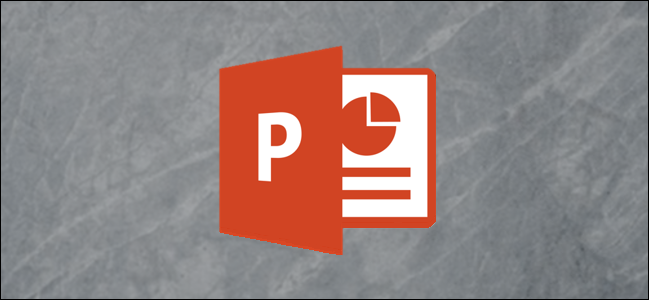PowerPoint biedt u volledige aanpassing van vormen: vormen samenvoegen, de kromming van de lijnen van een vorm wijzigen en zelfs uw eigen vormen tekenen. Als u het laatste wilt doen, volgt u hier hoe.
Teken een vorm in PowerPoint
Als u de vorm die u zoekt niet kunt vinden, kunt u uw eigen vorm tekenen. Ga hiervoor naar het tabblad "Invoegen" en klik vervolgens op de knop "Vormen".

Er verschijnt een vervolgkeuzemenu. Ga naar het gedeelte "Lijnen" en zoek de laatste twee opties. Deze opties zijn de gereedschappen voor vrije vorm (links) en krabbel (rechts).

Vrije vorm: vorm
Als u de optie voor vrije vormen selecteert, kunt u tekeneneen vorm met rechte en gebogen lijnen. Om een rechte lijn te tekenen, klikt u op een punt op de dia waarmee u de lijn wilt laten beginnen, verplaatst u uw cursor naar het eindpunt en klikt u nogmaals.
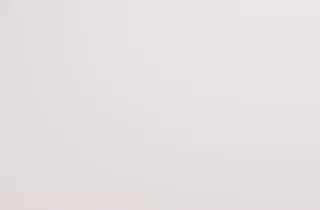
Om een gebogen lijn te tekenen, klikt en sleept u uw cursor.
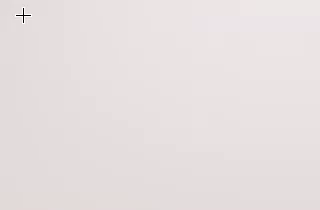
Vrije vorm: Krabbel
Deze optie is ideaal als u iets wilt laten lijken alsof het met de hand is geschreven. Het is vrijwel hetzelfde als het tekenen van gebogen lijnen met de optie voor vrije vormen.
Om een krabbel met vrije vorm te tekenen, klikt en sleept u de cursor.
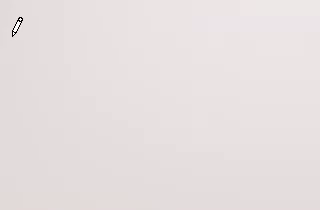
Brengt je terug naar je Microsoft Paint-dagen, toch?
Bewerk een vrije vorm
Laten we nu zeggen dat je een vorm hebt getekend, maar het is niet precies hoe je wilt dat het is. In plaats van de vorm opnieuw te tekenen, kunt u deze eenvoudig bewerken.
VERWANT: Een vorm wijzigen met behulp van bewerkingspunten in Microsoft PowerPoint
U moet eerst uw vorm selecteren.

Ga op het tabblad "Opmaak" van de vorm naar de groep "Vormen invoegen" en klik vervolgens op de knop "Vorm bewerken". Selecteer 'Punten bewerken' in het menu dat wordt weergegeven.

Nu kunt u de locatie van de punten van de vorm of de kromming van de lijnen wijzigen door respectievelijk op de zwart- en witbewerkingspunten te klikken en deze te verslepen.
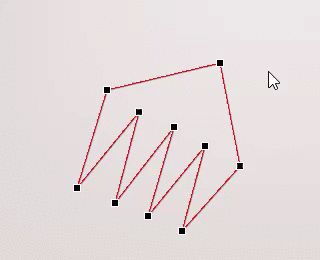
En dat is het!